SnagIt2021是一看非常好用的屏幕捕捉工具,它是由TechSmith公司推出的该系列软件最新版本。通过使用该软件,用户们可以轻松录制各种游戏视频、电影场景。软件功能强大、可支持录制范围广泛,包含了游戏、网页、视频、聊天软件、Windows屏幕等多种电脑动态场景,只要是在电脑屏幕显示器上能看到的内容画面,我们都可以通过这款进行录制,非常的方便好用。而且我们还可以将录制好的图像、视频文件保存为多种日常生活中所常用的文件格式,支持图像BMP、PCX、TIF、GIF或JPEG格式,支持视频保存为avi,mp4等格式,全方位的满足广大用户们的不同使用需求。软件2021全新版本相比于之前的版本,进行了不少更新优化,现在我们可以直接在软件内进行截图或者是录制后直接进行编辑,并且支持将它最大化,保存屏幕捕获的图像时会选择自动将其送至打印机或WINDOWS中,我们也可以直接使用电子邮件发送分享等等。而且这一软件还能够支持设定录制的视频帧数、分辨率等参数,让你的视频保持原画质的同时,体积也做到了更小。
此次,小编为大家带来的SnagIt2021最新破解版,还附带破解补丁文件能够有效激活软件,用户完成安装破解即可免费使用,下文有详细的安装破解教程,感兴趣的朋友欢迎前来下载使用。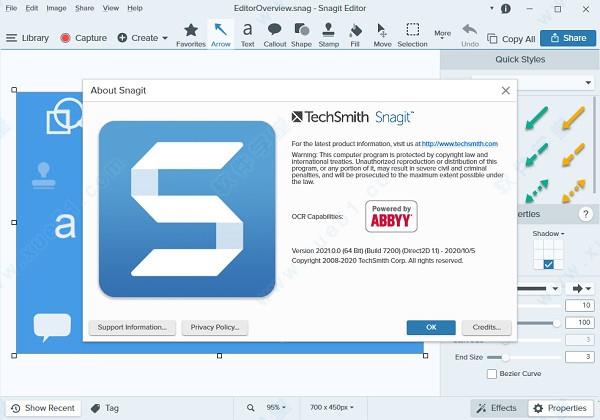
软件特点
1、一体化捕捉
捕获整个桌面,区域,窗口或滚动屏幕。
2、滚动屏幕捕获
获取整页滚动屏幕截图。该软件的屏幕捕获工具可以轻松抓取垂直和水平卷轴,无限滚动网页,长聊天消息以及介于两者之间的所有内容。
3、抓住文字
从屏幕截图或文件中提取文本,然后快速将其粘贴到另一个文档中进行编辑。无需重新输入所有文本即可轻松复制信息。
4、屏幕录像机
该软件的屏幕录像机可让您快速录制自己的步骤,或者从录制的视频中抓取单个帧。将您的视频文件另存为MPEG-4或动画GIF。
5、记录网络摄像头
在视频中切换网络摄像头和屏幕录制。使用录音机为队友或客户添加个人风格,无论他们身在何处。6、录制音频
通过麦克风或计算机的系统音频在视频中添加音频。
7、动画GIF
将任何短片(.mp4)转换为动画GIF,并快速将其添加到网站,文档或聊天中。软件提供默认和自定义选项,每次都可以创建完美的GIF。
8、修剪视频剪辑
从屏幕录制中删除任何不需要的部分。剪切视频开头,中间或末尾的任何部分。
Snagit 2021安装教程
1、在17软件下载软件安装包,并解压缩文件。得到软件安装源程序文件和破解文件。
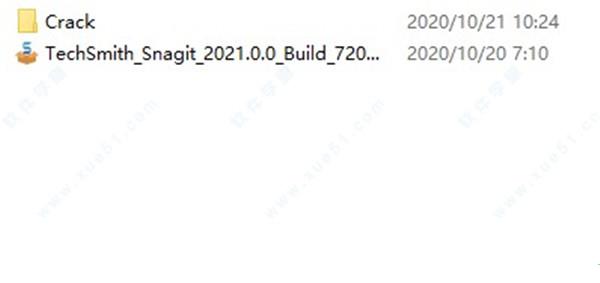
2、然后双击exe文件,勾选安装协议后点击options进入设置。
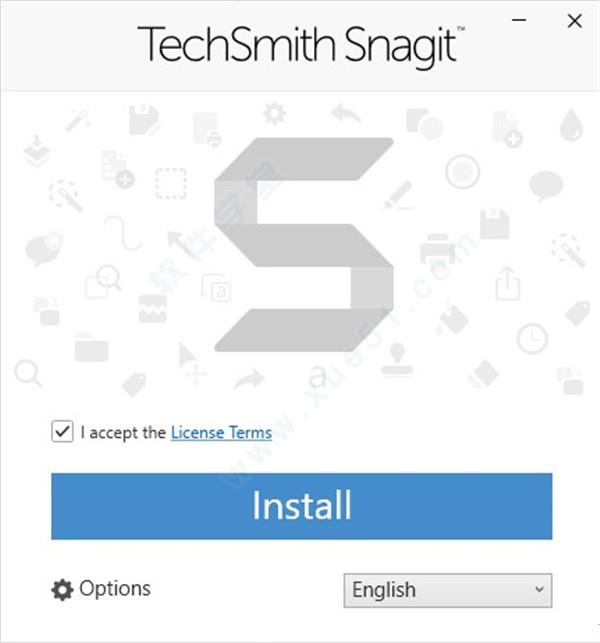
3、勾选安装选项以及软件安装位置,一般默认安装在c盘即可,然后点击continue。
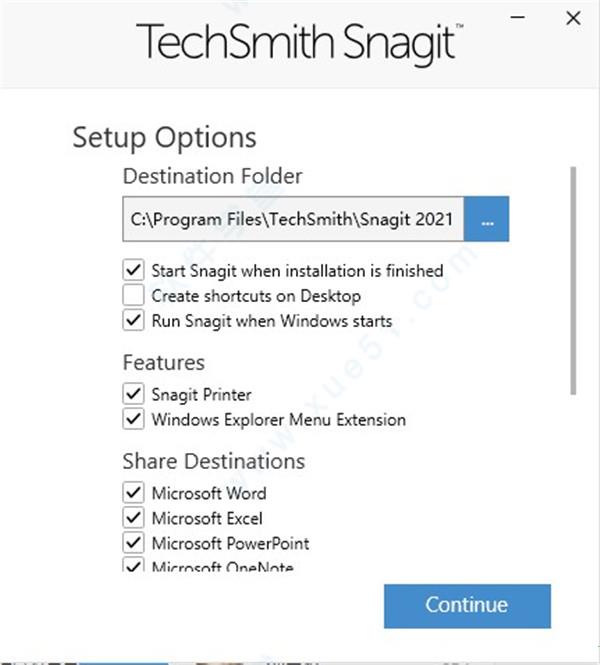
4、待软件安装完成,先不要运行直接退出导向。
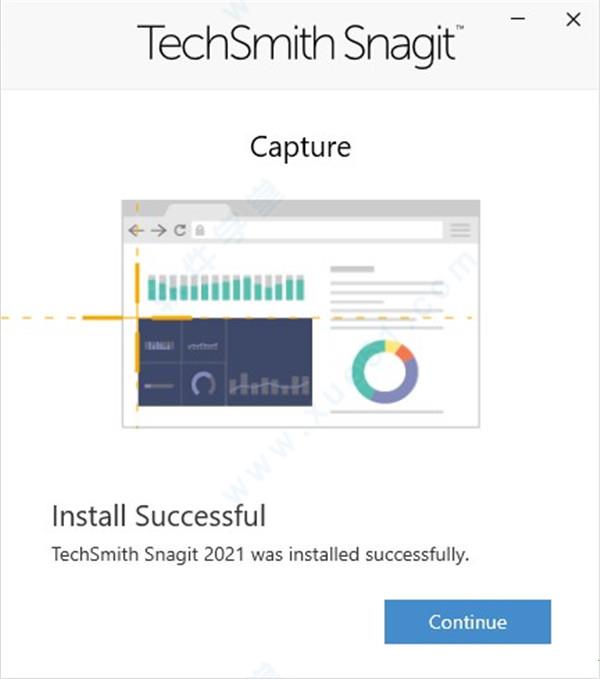
5、将破解补丁内所有文件,复制到软件根目录下;默认路径:C:\Program Files\TechSmith\Snagit 2021
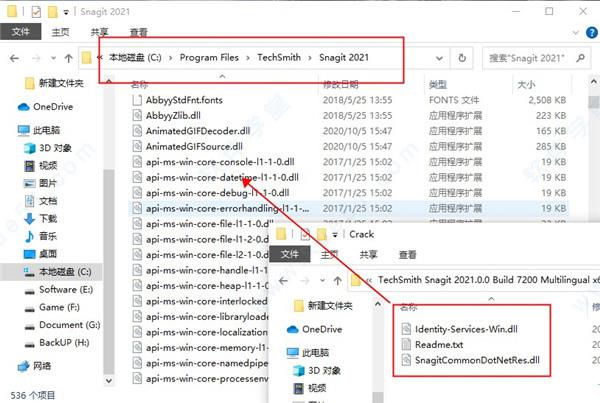
6、以上就是该软件详细破解安装教程,希望能够对大家有所帮助。
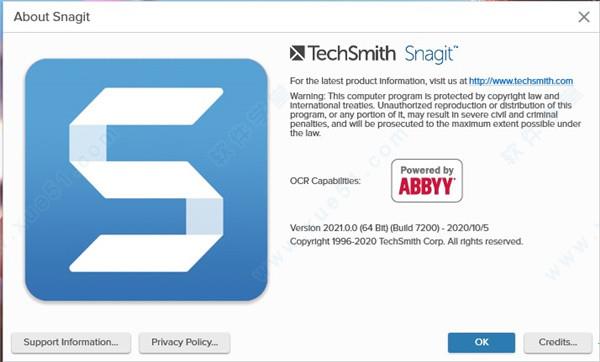
怎样自定义截图热键
1、打开软件的截图面板。
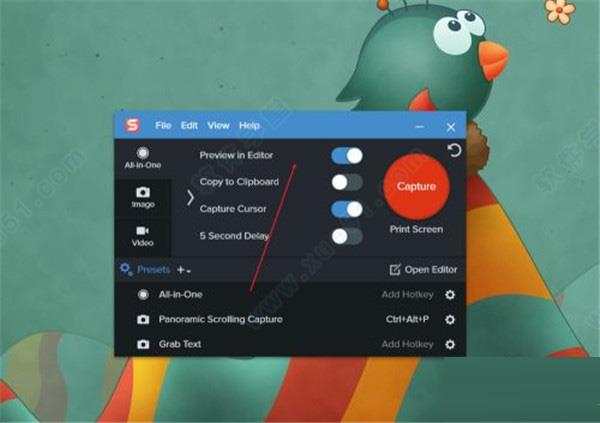
2、点击capture下面的输入框。
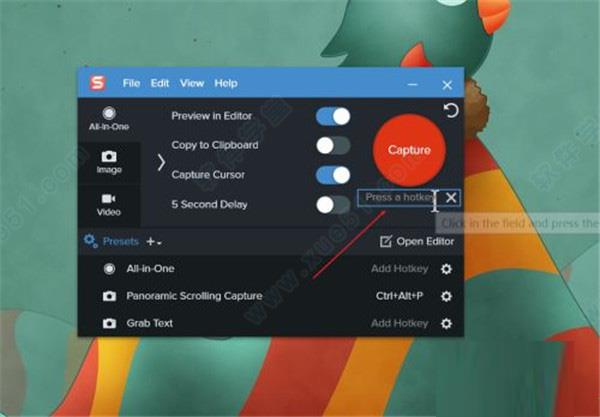
3、按一下键盘 f12旁边的按钮。
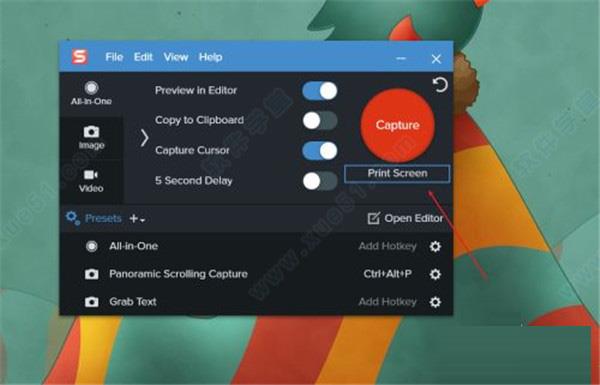
4、之后就可以通过 print screen 这个热键来截图了, 按一下, 图中高亮虚线。
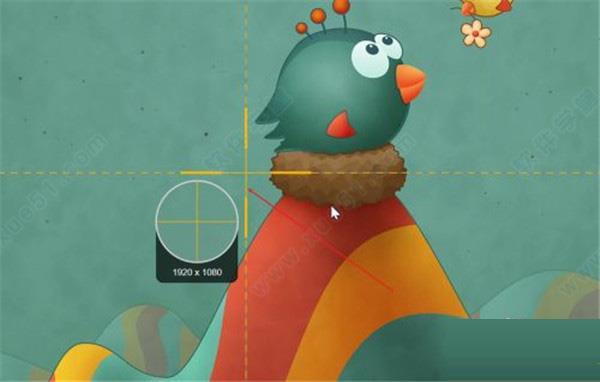
5、然后选中一个区域, 会弹出使用说明窗口, 直接点击Got it!
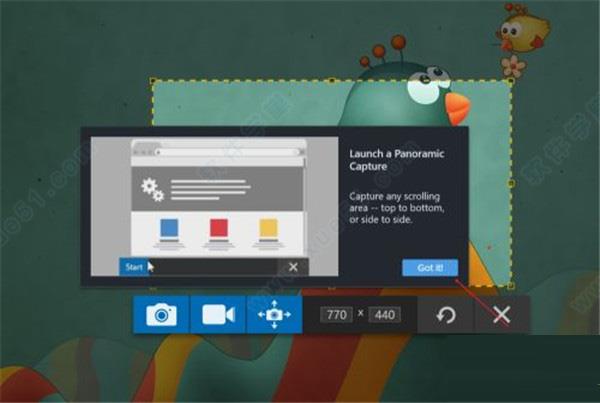
6、然后点击第一个照相机图标, 就可以截图了。
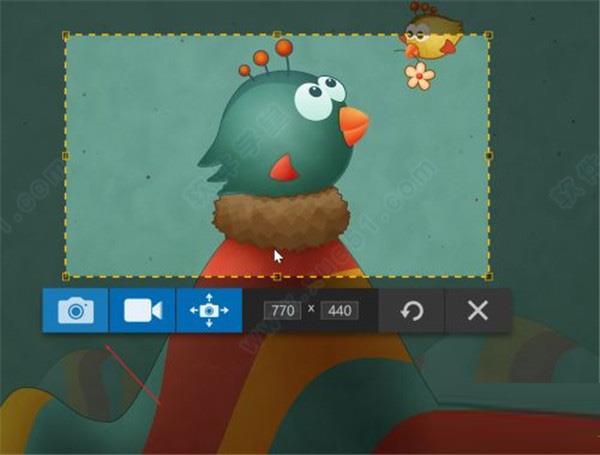
7、默认完成截图后, 会将图片放在 图片编辑器中,如图。
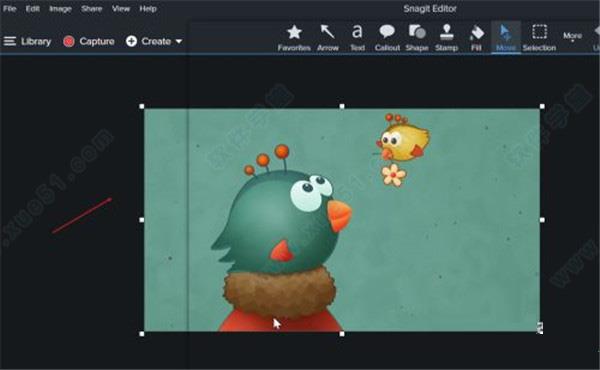
如何使用模板创建视觉指南
1、打开下载好的软件,在编辑器中单击“创建”,然后选择“来自模板的图像”。
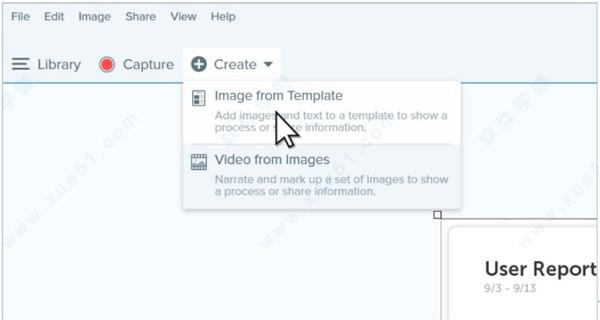
2、选择要在指南中使用的图像
如果您已经选择了模板布局,则将图像从最近捕获的托盘中拖放到模板放置区域中。
如果您刚开始使用,请从“最近使用的任务栏”中选择需要的图像。按Control +单击(在Mac上为Command +单击)以从最近捕获的托盘中选择图像。或按住Shift +单击以选择一系列图像。
然后单击创建,然后从模板中选择图像。
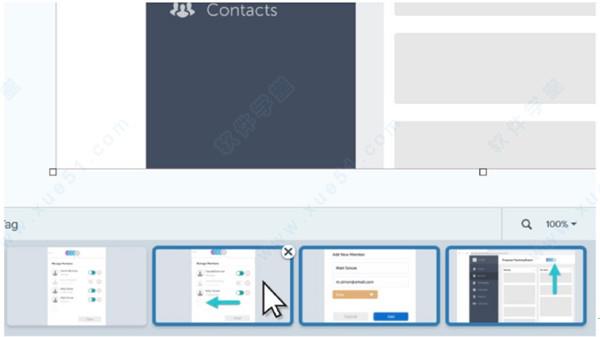
3、选择一个模板
从不同类型的布局中选择。
单击下载更多模板链接,以访问软件中的TechSmith资产,您将在其中找到更多模板。使用过滤器在需要订阅的免费或高级模板之间进行搜索。
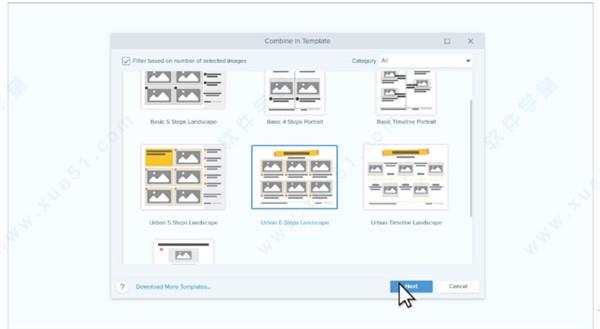
4、下载范本
找到要使用的模板后,单击软件图标将其直接下载到Snagit中。
在消息提示中单击“在软件编辑器中打开”按钮,查看模板。
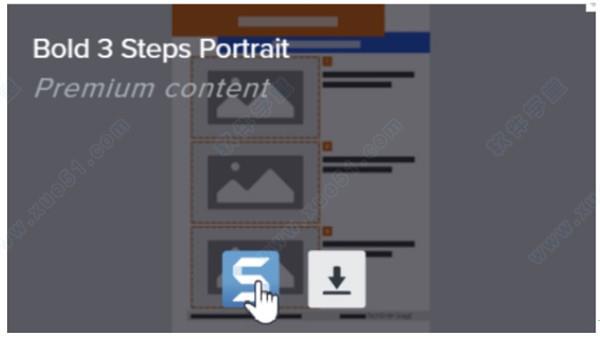
5、添加和交换节
如果您发现指南中的步骤混乱,只需单击某个部分并拖动以将其与另一个部分交换。
要在指南中添加其他步骤,请点击蓝色的加号图标,然后从几个版面布局中进行选择。
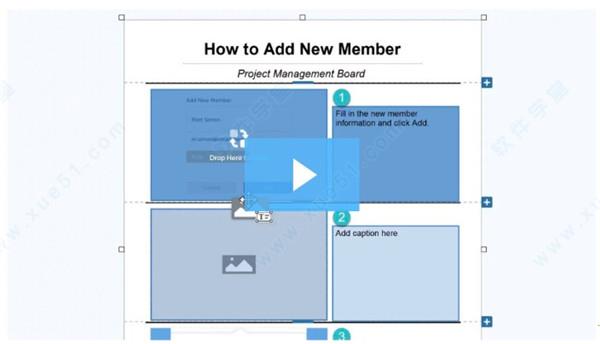
6、调整图像
图像按比例缩放以填充每个空间。要调整图像的缩放和位置,请双击放置区域,然后根据需要调整大小和移动图像。
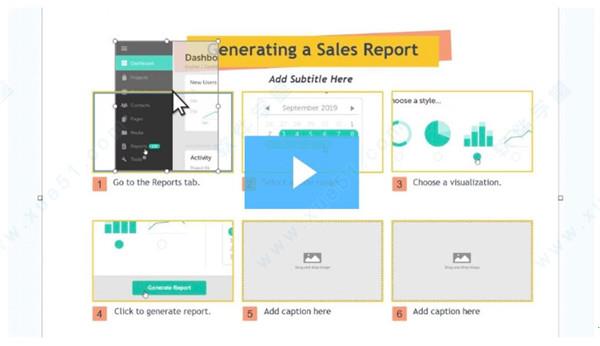
7、分享您的指南
指南完成后,将其共享到您喜欢的目的地,将其另存为PDF或图像文件,或进行打印。
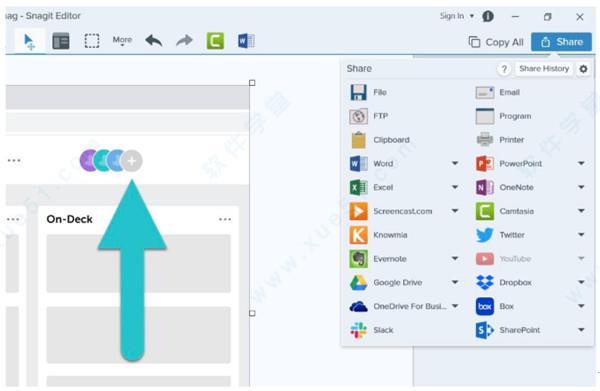
支持功能
1、屏幕捕获和记录
截屏或记录您在计算机屏幕上看到的内容的快速视频。
2、全景捕获
捕获宽水平滚动,滚动网页及其之间的所有内容。
3、从模板创建
使用Snagit内的预制布局可以立即创建可视化文档,教程和培训材料。
4、从图像创建视频
交谈并绘制一系列屏幕截图,以创建快速的“操作方法”视频或GIF。
5、简化工具
将标准屏幕截图转换为简化的图形。
6、批注
批注屏幕使用具有专业外观的标记工具和文本进行抓取。
7、步进工具
使用一系列会自动增加的数字或字母来快速记录步骤和工作流程。
8、抓取文本
从图像,屏幕截图或文件中提取文本,然后将其快速粘贴到另一个文档中以进行编辑。
软件优势
1、软件为用户提供了11种预设的捕获模式,以生动的图标形式呈现,简单易懂!除此之外,你还可以进行自定义设置,实现更多个性化的捕捉乐趣。
2、制作带阴影效果的截图,增加透 视效果,高亮突出重点区域,或更多生动的效果。
3、图片轻松拼贴,点击鼠标就可以轻松完成。
4、自动保存所有捕获的图像,不再为文件命名和选择路径而烦恼。
5、无论是否保存了捕获的图像,都能通过该软件强大的可视化搜索工具在任何时候把它们找回来。
6、Snagit编辑器提供了全新的菜单设计,帮助您更快地找到您常用的功能。
7、提供标签功能,可以将一个项目的系列截图整合在一起,你将不再为忘记保存在哪个文件夹而烦恼8、可以直接将图片嵌入Office文档、MindManager,或OneNote页面,协同工作立即展开。
配置要求
1、Microsoft Windows 10,Windows 8.1,Windows Server 2016或Windows Server 2012 R2
2、Windows N需要Media FoundationPack
3、.NET 4.6或更高版本
4、2.4 GHz单核处理器(视频捕获需要双核i5)
5、1 GB的RAM(视频捕获需要4 GB)
6、程序安装需要1 GB硬盘空间
热门评论
LOG刚子:独特的功能,大胆前卫的设计,让其他同类软件望尘莫及,也是它能成为大家所喜爱软件的重要原因,我非常喜欢,希望您也喜欢!
重要提示
提示:该资源为网盘资源,请提前安装好百度网盘。提取码:2ssr
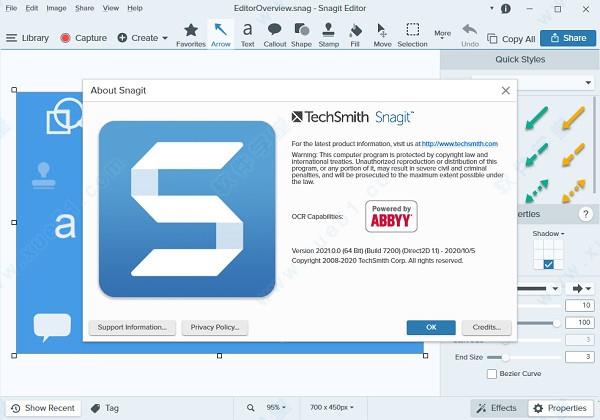

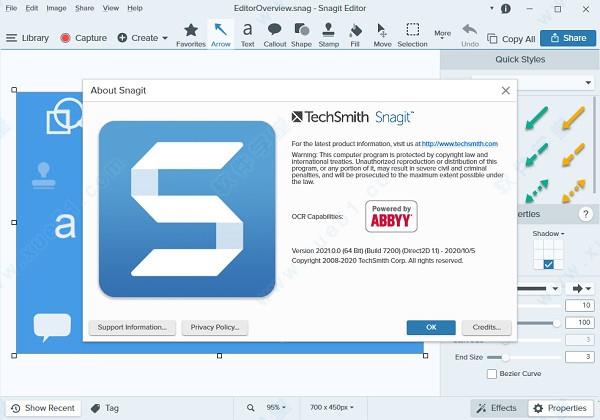
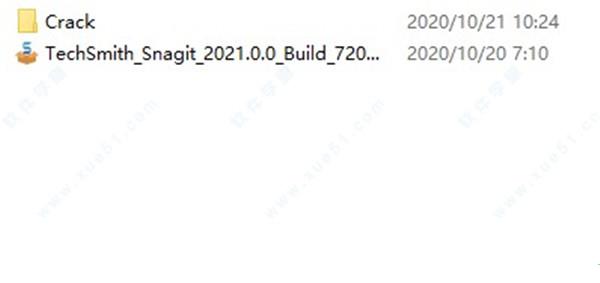
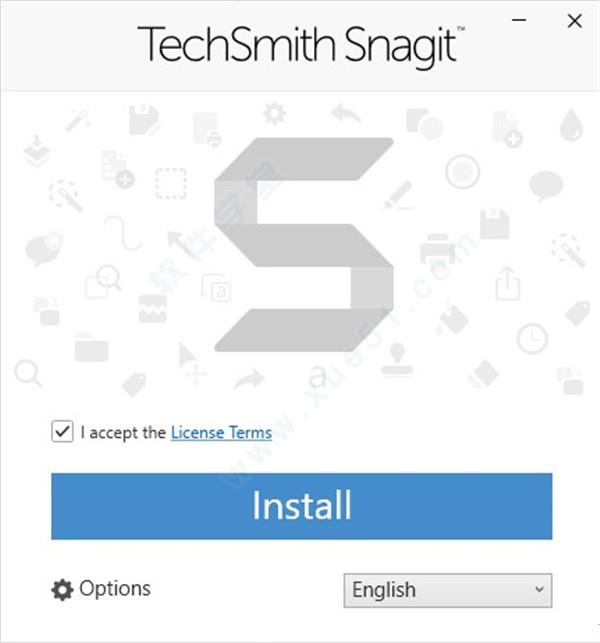
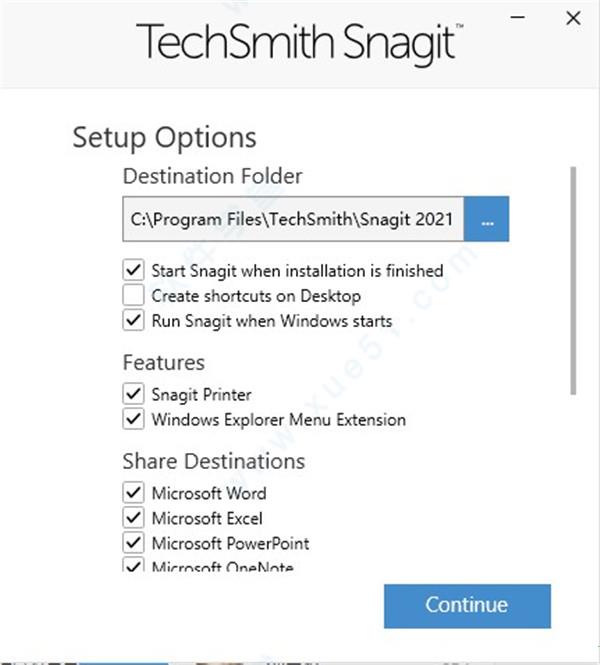
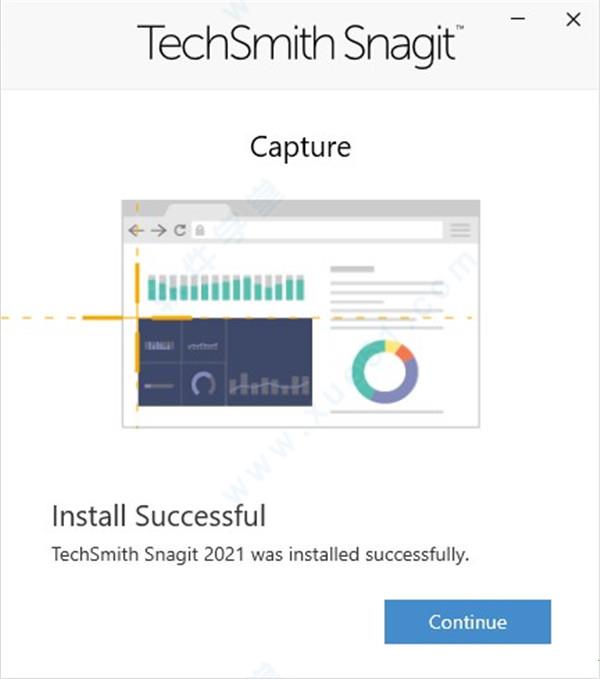
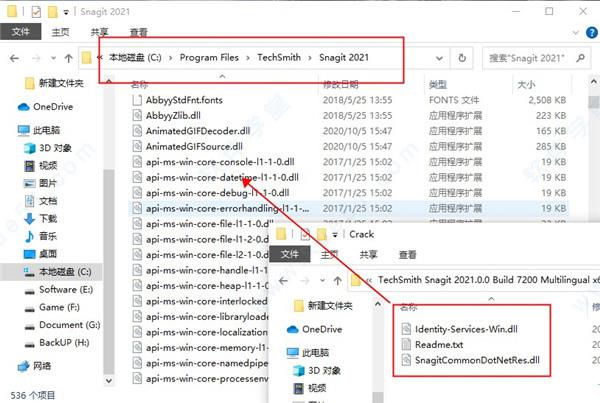
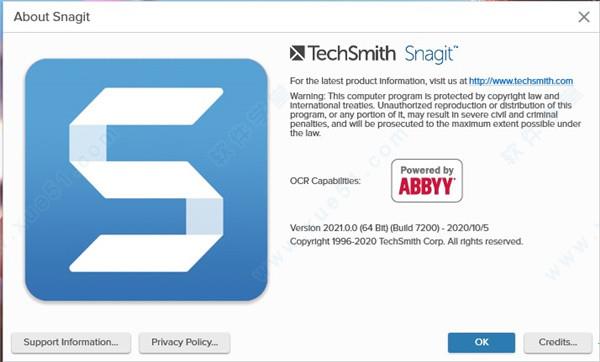
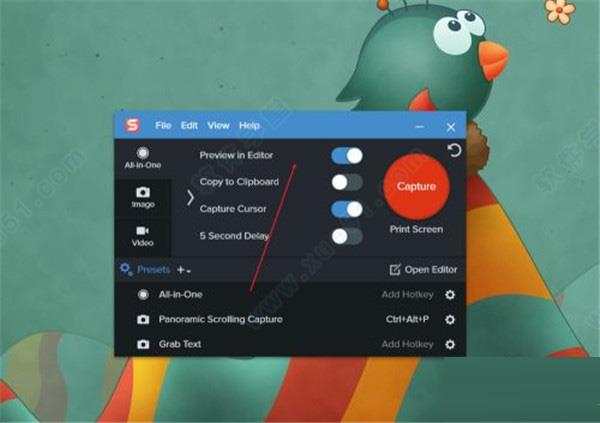
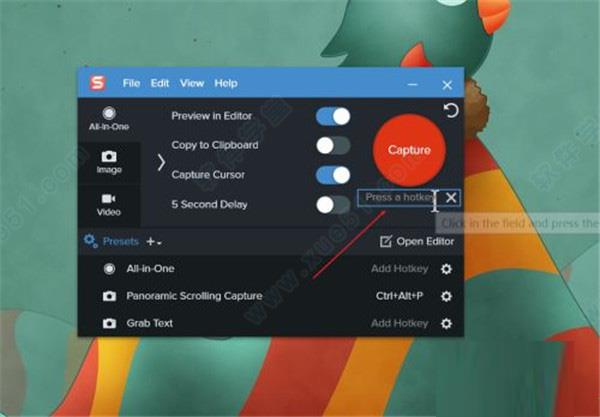
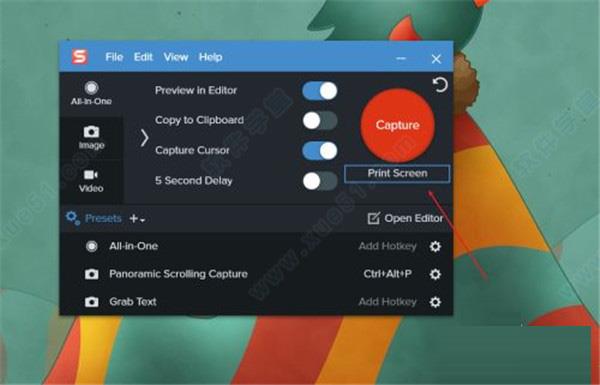
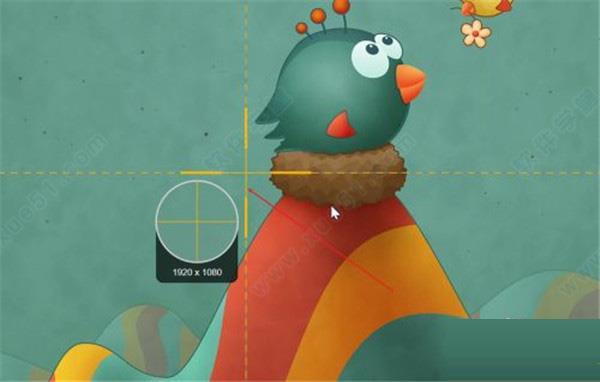
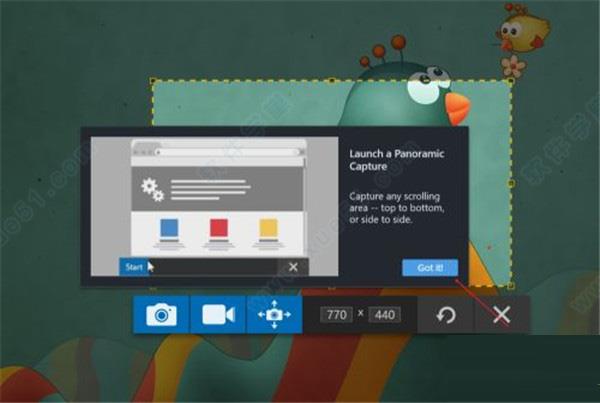
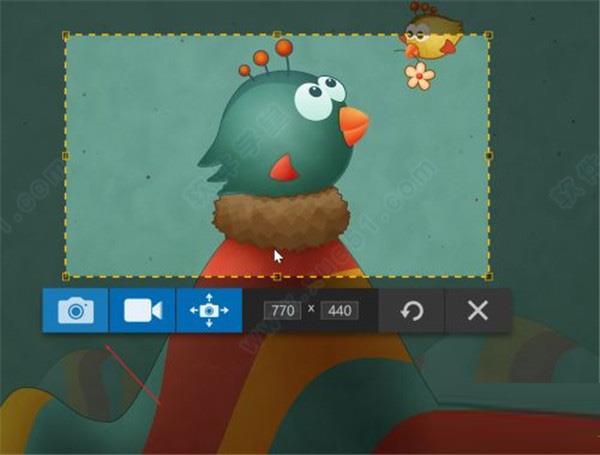
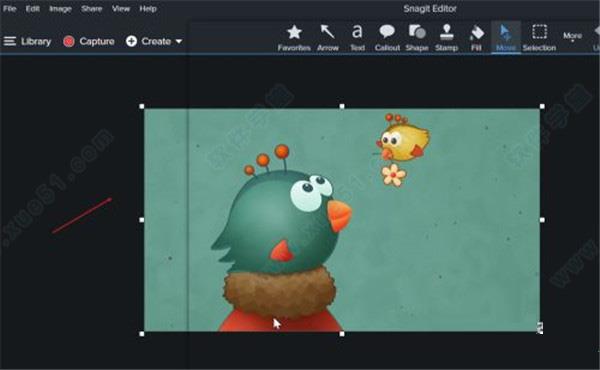
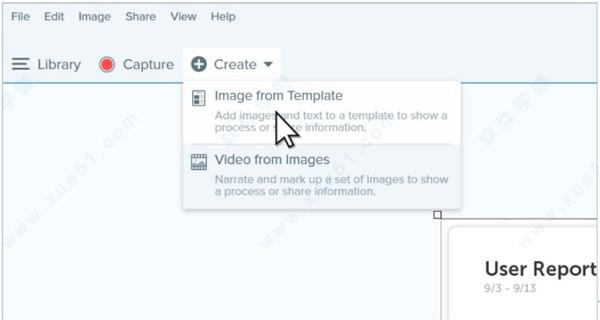
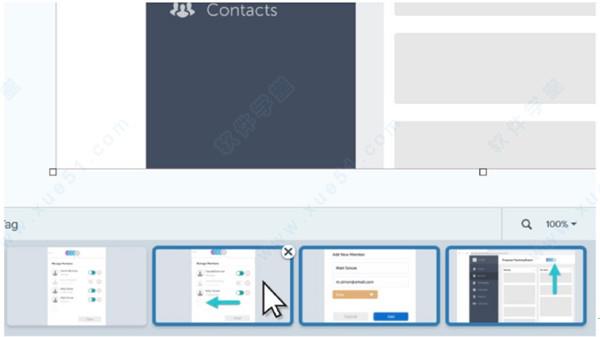
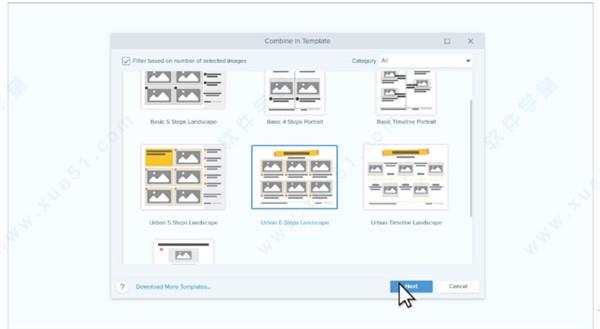
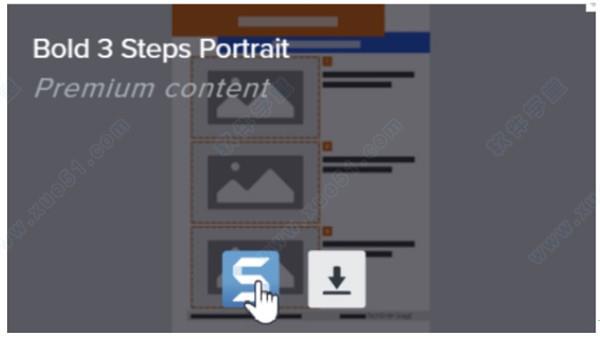
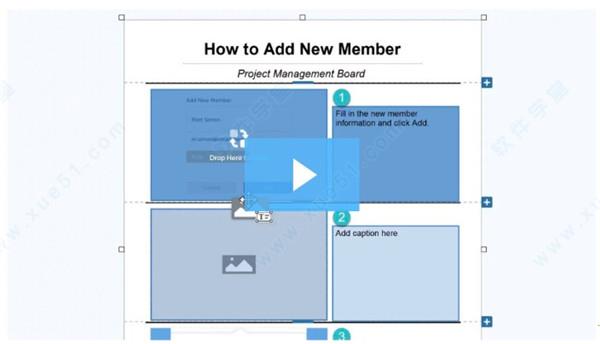
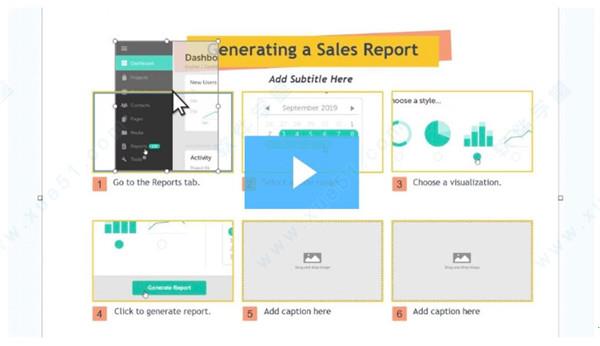
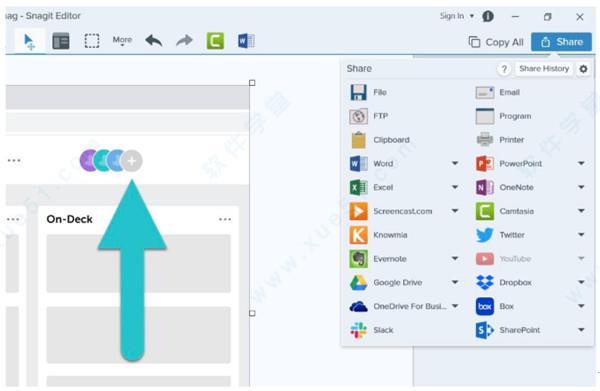
 Ghost安装器绿色版 V1.6.10.6
Ghost安装器绿色版 V1.6.10.6 2022-11-17
2022-11-17 3DMark 11多国语言安装版(显卡测试工具) V1.0.5
3DMark 11多国语言安装版(显卡测试工具) V1.0.5 2022-12-07
2022-12-07 Microsoft.NET Framework正式安装版 V4.6.1
Microsoft.NET Framework正式安装版 V4.6.1 2023-01-18
2023-01-18 AIDA64 extreme绿色中文版(硬件检测) V6.10.5200
AIDA64 extreme绿色中文版(硬件检测) V6.10.5200 2022-11-23
2022-11-23 DirectX修复工具官方标准版(DirectX Repair) V4.0
DirectX修复工具官方标准版(DirectX Repair) V4.0 2022-12-02
2022-12-02 CPU-Z 32位绿色中文版(CPU检测软件) V1.9.7.0
CPU-Z 32位绿色中文版(CPU检测软件) V1.9.7.0 2022-11-14
2022-11-14 UPUPOO中文安装版(桌面动态壁纸) V1.3.4
UPUPOO中文安装版(桌面动态壁纸) V1.3.4 2023-02-02
2023-02-02 VMware Workstation Pro中文完整安装版 V14.1.3
VMware Workstation Pro中文完整安装版 V14.1.3 2023-01-09
2023-01-09 微PE工具箱64位官方安装版 V2.2
微PE工具箱64位官方安装版 V2.2 2023-01-18
2023-01-18 微PE工具箱官方安装版 V2.2
微PE工具箱官方安装版 V2.2 2023-01-17
2023-01-17